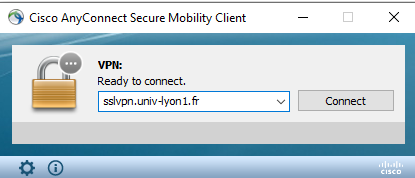Installation initiale
Cliquez ici : https://www.univ-lyon1.fr/client-vpn-windows puis sur le bouton télécharger.
Dans votre dossier Téléchargement, double cliquez sur anyconnect-win-4.10.05085-core-vpn-predeploy-k9.msi puis installez l’application.
Cliquez sur le champ de recherche en bas à gauche de votre écran :
Saisissez Cisco et cliquez sur Cisco AnyConnect Secure Mobility Client :
Dans la fenêtre qui s’ouvre tapez sslvpn.univ-lyon1.fr :
Vous n’avez plus qu’à saisir vos identifiants et vous êtes désormais connecté.
Connexion au VPN (une fois le client déjà installé)
Pour vous connecter au VPN, ne réinstallez pas le client VPN Cisco Anyconnect, clic droit en bas à droite de votre écran sur la petite mappemonde puis Connect :
Déconnexion du VPN
Pour vous déconnecter du VPN, clic droit en bas à droite de votre écran sur la petite mappemonde puis Disconnect